首页 / 教程
Win10电脑右下角出现的广告怎么关闭?Win10右下角广告弹窗屏蔽方法
2022-10-27 07:02:00
我们在使用电脑的过程中都遇到过广告的侵染,但是不管我们怎么删除这些广告都会莫名其妙的自己冒出来,那有没有什么办法可以将广告弹窗彻底关闭呢,大家可以尝试下方的操作方法进行操作,希望可以帮到大家。
Win10右下角游戏广告屏蔽方法:
方法一:任务栏里关闭通知
1、首先,当我们遇到闪烁弹窗出现的时候,先不要关闭,电脑底部右键打开,”任务栏“设置。
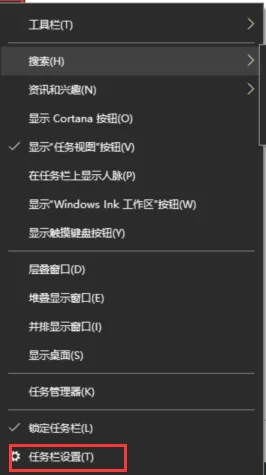
2、在任务栏下,找到在”通知“选项,点击’选择哪些图标显示在任务栏上”按钮。
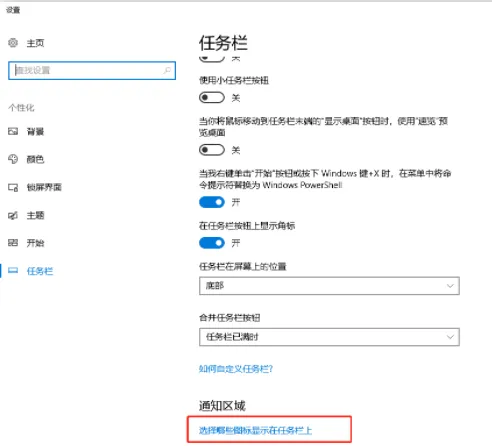
3、列举出来的图标都是曾经出现你任务栏上的,即便是你已经关闭了弹窗,这里依旧是有记录的,你看看最近都有哪些广告弹窗。
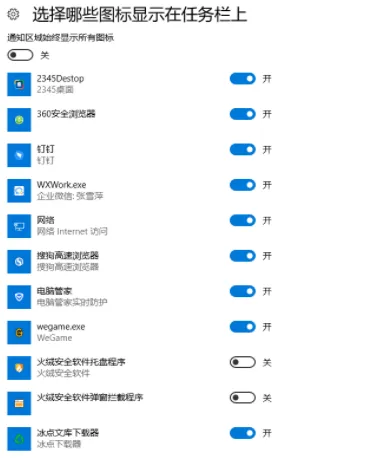
方法二:找“进程”
1、快捷键”Ctrl+shift+ESC“调出”任务管理器“。点击”进程“,在应用下可看到正在运用的所有程序。
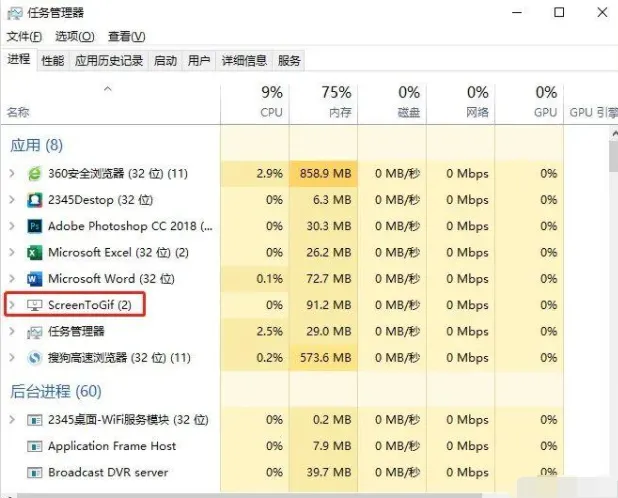
2、根据我们第一步得到的进程名可以直接在任务管理器中找到对应的进程。右键直达文件所在位置。
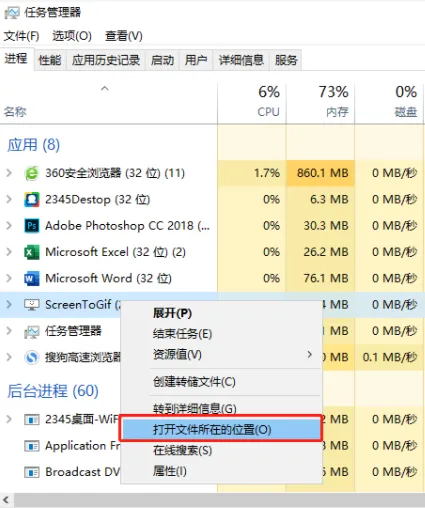
3、接着我们需要删除文件,防止再次弹出游戏广告,找到对应的文件删除,闪烁弹窗广告就去除了,删除时需记一下文件名。
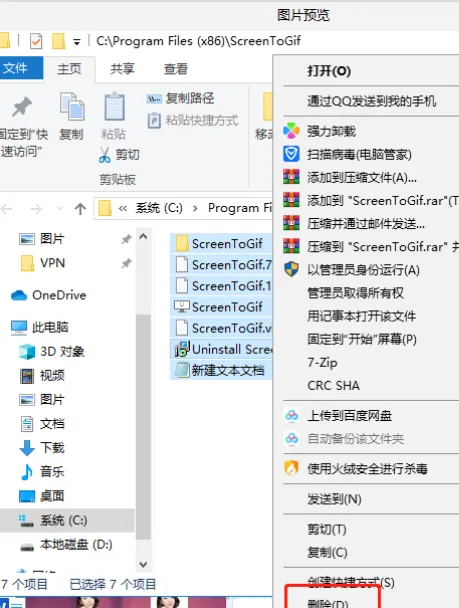
4、避免再次出现弹窗,可以新建一个同名文件,这样就不会再次生成广告了。
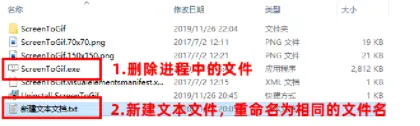
以上就是当Win10电脑右下角弹出广告时的解决方法,希望能帮助到大家。屏蔽掉这些广告可以让电脑使用体验更好,如果觉得烦也可以直接把发送弹窗广告的软件给卸载掉,要是确实需要这款软件,那么只好使用上面的方法禁掉弹窗通知功能。
最新内容
| 手机 |
相关内容

windows10中设置 【Windows10中设
windows10中设置 【Windows10中设置用户账户的方法】,设置,方法,用户账户,点击,控制面板,界面,Win10下设置切换输入法需要打开电脑
wps文档设置下页标题栏 | wps凡是
wps文档设置下页标题栏 【wps凡是有标题一的都另起一页,设置方法求高手】,设置,标题栏,表格,文档,方法,高手,1.wps凡是有标题一的都
wps中筛选龄 | WPS表格出生日期年
wps中筛选龄 【WPS表格出生日期年龄段筛选方法】,筛选,年龄段,表格,方法,教程,年龄,1.WPS表格出生日期年龄段筛选方法去百度文库,查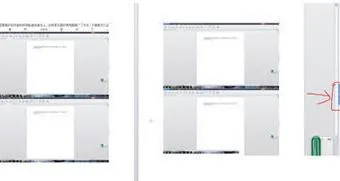
在wps设置双页显示不出来了 | wps
在wps设置双页显示不出来了 【wps双页显示wps双页显示方法】,显示,方法,设置,启动,怎么设置,教程,1.wps双页怎么显示 wps双页显示方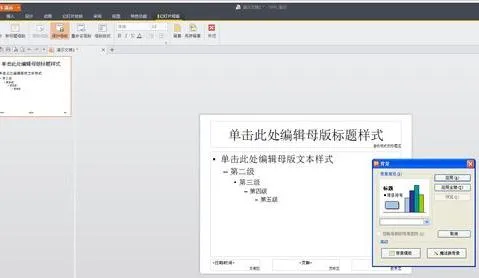
wps中修改母版 | wps演示中编辑母
wps中修改母版 【wps演示中编辑母版编辑母版的方法步骤分享】,母版,编辑,演示,修改,幻灯片,步骤,1.wps演示中怎么编辑母版 编辑母版
wps文件打开格式转换 | 两种格式转
wps文件打开格式转换 【两种格式转换操作方法:WPS转成Word格式】,格式,格式转换,文件,打开,操作方法,转成,1.两种格式转换操作方法:WP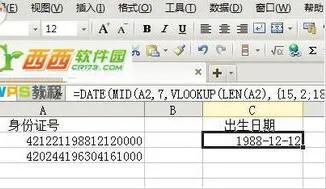
wps表格中选取出生日期 | WPS表格
wps表格中选取出生日期 【WPS表格出生日期年龄段筛选方法】,表格,筛选,计算,年龄,方法,年龄段,1.WPS表格出生日期年龄段筛选方法去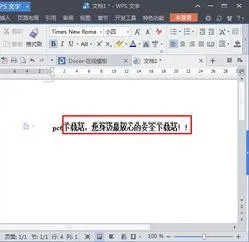
wps中字加拼音 | wps在文字上加拼
wps中字加拼音 【wps在文字上加拼音的方法wps给文字加拼音】,拼音,文字,添加,方法,程序,编辑,1.wps在文字上加拼音的方法 wps怎么给











